
Portais PowerApps – Use uma API Web para criar, atualizar e eliminar registos
Até agora (pré-versão 9.3.3.0), os Portais PowerApps e Power Pages só tinham um método para atualizar entidades de volta à base de dados, que era utilizar Formulários de Entidade. Isto tem sido severamente limitado no que pode ser feito com a interface do utilizador, onde as atualizações são necessárias. Tinha de utilizar Formulários de Entidade ou utilizar uma alternativa de trabalho desajeitada de uma entidade oculta formulada pela sua própria IU.
A boa notícia é que com a recente Disponibilidade Geral da API Web para Portais PowerApps, abriu-se todo um universo de possibilidades. Vamos analisar a forma como o utilizamos.


O que pode fazer?
O Portal API Web pode ser usado para criar, atualizar e eliminar registos. Também pode ser usado para associar e dissociar registos – estabelecer consultas ou relações de muitos para muitos
Que tal ler? A partir de 9.4.1.x isto foi possível e pode ser feito utilizando uma filtragem estilo OData v4 (com suporte para um conjunto limitado de operadores). No entanto, as abordagens anteriores que utilizavam Liquid e modelos Web para FetchXml continuam a ser possíveis.
Porquê utilizá-lo?
As páginas web do portal são bastante flexíveis no que pode ser alcançado; os modelos web abriram a possibilidade de reagir aos parâmetros da página, consultar a base de dados, e enviar resultados, seja HTML, JSON ou o que quer que seja, com base na lógica Liquid. Mas quando se trata de reescrever, em muitos casos, são necessárias ações como criar, atualizar e apagar que não estão ligadas a uma forma de entidade, e é aí que entra uma API Web.
Como a utilizo?
Existem três etapas essenciais na utilização do Portal API Web.
- Ativar a tabela (só pode ser uma entidade que armazena dados – contas, contactos, tabelas personalizadas são satisfatórias, mas não uma tabela de configuração do sistema, por exemplo, ler/escrever as tabelas adx_). Isto é feito através da adição de registos de configurações do site para ativar a tabela. Adicionar as seguintes configurações do site para o seu website:
- Webapi//enabled = true
- Webapi//fields. Use * para todos os campos ou uma lista com os nomes dos campos separados por vírgula
- Webapi/error/innererror. Opcional: definir para “true” para mais erros.
Por exemplo:![]()
- Definir permissões para a tabela, ativando as permissões para read/write/delete/append/append to. E para a permissão da tabela, lembre-se de lhes dar uma função na web, tal como Utilizadores Autenticados.
- Escrever código para utilizar a API Web
A Microsoft forneceu de forma útil uma função Wrapper AJAX para facilitar os comandos API Web. Insira-o num modelo web e inclua-o em modelos web onde utilizará a API Web.
Por exemplo, obter o seguinte código num modelo web, chamar-lhe “WebAPIAJAX”. No seu modelo web onde pretende utilizá-lo, utilize {%include WebAPIAJAX %}.
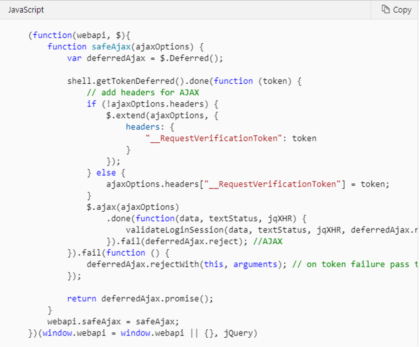
Em alternativa, coloque o código num ficheiro .js, carregue-o como um anexo para um ficheiro Web (nota: terá de desligar as regras de upload nas definições PowerApps para permitir o upload de ficheiros js, embora isto possa ser revertido após o ficheiro ser importado), e depois inclua o ficheiro js no seu modelo web dentro dos tags do script, tal como abaixo. O URL parcial do ficheiro web seria webApiAjax.js.
<script src=”/WebApiAjax.js”></script>
Uma vez que tenha o acima mencionado, a utilização efetiva da WebAPI pode ser conseguida com um comando para webapi.safeAjax, por exemplo.
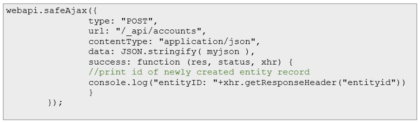
Tudo parece simples, mas obter o URL e os dados pode ser complicado:
1) O URL usa o nome EntitySet – plural do nome da sua entidade
2) myjson é o objeto JSON que contém os detalhes da entidade para criar, atualizar ou eliminar.
Exemplo simples:

3) No comando safeAjax, utilizar o tipo = POST para criados e associados. É fácil fornecer a mensagem para uma criação básica, mas também se pode combinar a criação de registos de pesquisa e registos indexados (1:N) e a associação, tudo numa única mensagem, conforme abaixo.
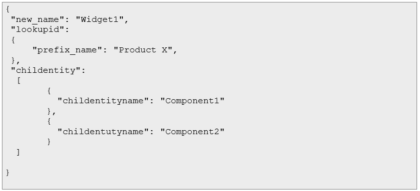
DICA: criar uma tabela, mas definir uma pesquisa para um registo existente. No exemplo acima, se o Produto X fosse um registo em mycustomentity, e já existisse, então usaríamos:

DICA: O caso dos parâmetros importa, e normalmente é minúsculo, mas descobri que alguns campos não são todos minúsculos e um campo como o “lookupid” precisava de ser “LookupId”. Como é que descobriu isso? Ao usar as definições de metadados ao fazer download (um ficheiro grande) utilizando <my crm>/api/data/v9.1/$metadata e ao pesquisar o NavigationPropertyBinding onde o nome é o nome do campo de pesquisa.
4) Outros tipos:
- PATCH para atualizações
- PUT para atualizar um único valor de propriedade
- DELETE para eliminar um registo e desassociar
5) Para associações N:N, parece-me que não trabalha com uma criação e precisava de um comando POST separado para funcionar. Isto faz sentido, pois normalmente não se pode criar uma relação N:N até que os registos tenham sido criados.
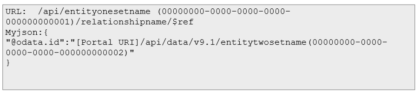
Para o @odata.id parece exigir o caminho completo, assim, para o Portal URI, usei o liquid “https://{{website.adx_primarydomainname}}.
Notícias
Certificação Great Place to Work
Em outubro de 2023, conquistamos oficialmente o reconhecimento Great Place to Work. Ao longo destes 6 anos, temos trabalhado arduamente no nosso Employee Experience para que os nossos colaboradores experienciem um ambiente de trabalho excepcional, uma cultura única e um equilíbrio saudável entre a vida profissional e pessoal. A certificação Great Place…
Notícias
Como construir o seu roteiro de transformação digital
A Hitachi Solutions e a Microsoft reuniram-se na quinta-feira, 3 de março, num evento híbrido para compreender as oportunidades e desafios relativos às organizações de Serviços Profissionais. Incluindo uma história de cliente do Diretor de Tecnologia da Alexander Mann Solutions, Andrew Wayland. Pode ver as quatro sessões da manhã abaixo…
Notícias
Como as PowerApps impulsionam a transformação digital
A minha publicação de hoje analisa o valor de implementar tecnologia fácil de usar, que possa produzir uma diferença real nos resultados da sua empresa. Irei considerar como as PowerApps podem ajudar a impulsionar a transformação digital e porque é que pode ser o melhor investimento em TI que a sua…
